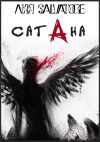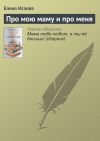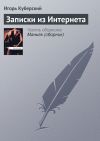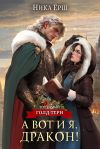Текст книги "Готовимся к пенсии. Осваиваем Интернет"

Автор книги: Валентина Ахметзянова
Жанр: Интернет, Компьютеры
Возрастные ограничения: +12
сообщить о неприемлемом содержимом
Текущая страница: 6 (всего у книги 11 страниц)
Ну, хорошо, создали мы разные папки с фотографиями. А теперь хотим разместить их где-нибудь в Интернете. Для этого есть немало мест. Посетим сначала весьма популярные Яндекс. Фотки: http://fotki.yandex.ru. В открывшемся окне нажмите кнопку Загрузить фотки. Если вы уже авторизованы в Яндексе, откроется окно загрузки (рис. 5.10), если нет – Яндекс попросит вас выполнить сначала процедуру входа на сервер (ввести логин и пароль), а уже потом откроет окно загрузки.
Нажатие на кнопку Добавьте фотографии вызовет загрузчик фотографий, который поможет вам выбрать фотографии из своих файлов и загрузить их на Яндекс. Фотки. После загрузки ваши фотографии появятся в Интернете, где другие пользователи могут не только на них любоваться, но и оценивать, оставлять свои комментарии.
А если у вас есть почтовый ящик в Google, можно загрузить свои фотографии в Веб-альбомы Google непосредственно из программы Picasa. Для этого в окне программы (см. рис. 5.6) следует нажать кнопку Добавить. Откроется диалоговое окно входа в Веб-альбомы Google – введите в соответствующие поля свой электронный адрес в Google и пароль к нему (рис. 5.11).
Примечание
Если же электронный адрес в Google у вас еще не заведен – ничего страшного, можно это сделать сейчас, нажав кнопку Зарегистрироваться в Веб-альбомах, и, пройдя регистрацию, получить доступ к своему виртуальному альбому.
Войдя в Веб-альбомы, мы увидим окно, где от нас потребуют подтверждение того, что мы готовы размещать фотографии из Picasa (рис. 5.12).

Рис. 5.10. Загрузка фотографий на Яндекс. Фотки

Рис. 5.11. Загрузка фотографий в Веб-альбом Google из Picasa

Рис. 5.12. Подтверждения согласия

Рис. 5.13. Окончание регистрации

Рис. 5.14. Добавление фотографий

Рис. 5.15. Загруженные фотографии в Веб-альбоме Google
Соглашаемся и нажимаем кнопку Я принимаю. Нас поздравляют и предлагают запустить программу Picasa (рис. 5.13).
Теперь в программе Picasa надо снова нажать кнопку Добавить (с зеленой стрелочкой), которая находится в самом низу окна (рис. 5.14).
И наши фотографии сразу начнут загружаться в веб-галерею (рис. 5.15).
Кулинария: собираем рецепты
Нет ни одного человека, который не любил бы вкусно поесть. Любят это даже те, которые на диете. Кулинария для многих является искусством, где можно постоянно совершенствоваться. А как иногда хочется приготовить новое блюдо, удивить своих домашних! Но вот где взять новые рецепты? Конечно же, можно пойти в магазин и купить кулинарную книгу. Но есть способ и получше! Зачем тратить деньги, когда можно совершенно бесплатно найти в Интернете способ приготовления практически любого блюда!
Кулинарных сайтов – огромное множество. И там не только описаны рецепты, но и представлены пошаговые инструкции, снабженные фотографиями и даже видео. Стоит ввести только название рецепта в поисковую строку и – пожалуйста! На выбор не один десяток сайтов.
Сайт «Сковородник»Введем в поисковую строку Яндекса запрос сайт о кулинарии и получим в выдаче 54 млн ссылок. На первых местах, как и обычно, стоят самые важные, с точки зрения Яндекса, сайты. Можно посетить любые из них, чтобы подивиться невероятному количеству рецептов. Тут несложно и растеряться. Заглянем на один такой сайт: http://www.skovorodnik.ru (рис. 5.16).
И чего тут только нет! И кулинарные рецепты, и кухни разных народов, и детское питание, и диетическое, и православное. А еще как готовить в микроволновой печи, скороварке и мультиварке! И плюс разные полезные статьи о продуктах и здоровом образе жизни. В шапке сайта предусмотрена возможность поиска рецептов блюд как непосредственно на сайте, так и в целом в Интернете. Большинство рецептов тут с фотографиями, есть и видеосюжеты.
Программа «Кулинарный блокнот»Заинтересовавшие вас рецепты можно, конечно, сохранять на свой компьютер, а можно и просто переписывать в тетрадку. Но есть, оказывается, целая программа, которая позволяет хранить не только чужие рецепты, но и записывать свои! Называется она просто – «Кулинарный блокнот», и что радует особенно – совершенно бесплатна! Скачать ее можно по адресу: http://gotovim-doma.ru/cooknotes/download.php (рис. 5.17).

Рис. 5.16. Кулинарный сайт www.skovorodnik.ru

Рис. 5.17. Страничка с программой Кулинарный Блокнот

Рис. 5.18. Загрузка файла
Нажимаем на ссылку с последней версией программы, в данном случае это cooknotes073.exe (рис. 5.18).
Нажав кнопку Сохранить, можно сохранить программу в любую свою папку, а потом оттуда уже запустить. Но я сразу нажму кнопку Запустить, после чего откроется диалоговое окошко с выбором языка установки (рис. 5.19).

Рис. 5.19. Выбор языка
Я выбираю Русский (можно выбрать и английскую версию) и нажимаю кнопку OK. Открывается окно Мастера установки программы, где просто нажимаем кнопку Далее (рис. 5.20).
В следующем окне нам предлагается выбрать папку для установки программы (рис. 5.21).
Можно выбрать любую папку на своем компьютере, нажав кнопку Обзор, но я соглашусь с тем, что предложено по умолчанию, нажму кнопку Далее и перейду к следующему окну (рис. 5.22).
Опять соглашусь с предложенным названием и снова нажму кнопку Далее. Загрузится следующее диалоговое окно, предлагающее размещение дополнительных значков программы. Ничего не имею против того, чтобы значок программы установился на моем рабочем столе (рис. 5.23).

Рис. 5.20. Мастер установки

Рис. 5.21. Выбор папки для установки программы

Рис. 5.22. Создание ярлыков

Рис. 5.23. Создадим значок на рабочем столе
Очередное нажатие кнопки Далее открывает окно завершения подготовки к установке (рис. 5.24).
Остается нажать кнопку Установить. А в следующем окне нажать кнопку Завершить (рис. 5.25).

Рис. 5.24. Все готово к установке

Рис. 5.25. Завершение Мастера установки
Итак, «Кулинарный блокнот» установлен, можно начинать заполнять его собственными рецептами приготовления блюд.
Выполним в окне программы команду меню Файл | Новый файл. Откроется диалоговое окно, предлагающее ввести имя своей кулинарной книги. Я ее назвала Моя кулинарная книга. Завершает ввод нажатие кнопки Сохранить (рис. 5.26).
Теперь создадим разделы, выбрав команду меню Рецепт | Новый раздел (рис. 5.27).

Рис. 5.26. Моя кулинарная книга

Рис. 5.27. Выбираем раздел
Появится текстовое поле, куда можно вписать название раздела, а при необходимости ввести и его описание – примерно так, как показано на рис. 5.28.

Рис. 5.28. Даем название разделу

Рис. 5.29. Рецепт приготовления борща
Точно так же мы можем создать и остальные категории. Если нужно разбить категорию на подкатегории, например первые супы на молочные, овощные, мясные, борщи, супы-пюре и т. д., следует из меню выбрать команду Рецепт | Новый подраздел и назвать его, скажем, молочные супы.
Создав дерево разделов и подразделов, можно приступать к заполнению их рецептами – своими или подсмотренными в Интернете. Выбираем меню Рецепт | Новый рецепт и, переходя от вкладки к вкладке, вводим свою информацию: Описание, Состав, Приготовление, Примечание. Можно не только описывать рецепт, но и вставлять фотографии, для чего в меню имеется опция Вставка картинки. Вот, например, что получилось у меня (рис. 5.29).
"Кулинарный блокнот" очень удобен, и пополнять его можно практически бесконечно. Если же вам лень писать свои рецепты, можете поискать в Интернете и скачать уже готовые, заполненные кулинарные блокноты.
Останется только закатать рукава и приступить, собственно, к готовке.
Путешествуем виртуально и реально
Многие пенсионеры, выйдя на заслуженный отдых, мечтают о путешествиях, посещении разных стран. А почему бы и нет? И совсем не обязательно тратить на это деньги, куда-то ехать – ведь можно посетить любое место, не вставая со стула!
Хотели бы вы посмотреть на какой-нибудь уголок Земли с высоты, так сказать, птичьего полета? Что ж, давайте сразу и полетим. Только держитесь покрепче за стул!
Сервис Google Планета ЗемляНабираем в адресной строке браузера http://www.google.com/intl/ru/earth/index.html и попадаем на страничку Google Планета Земля (рис. 5.30).
Сразу в поле справа вверху выберем язык (в моем случае я выбрала Русский). А нажав кнопку Подробнее, можно познакомиться с возможностями этой программы:
С помощью программы Google Планета Земля вы можете совершить путешествие по всей планете и посмотреть спутниковые снимки, карты, рельеф и 3D-здания, долететь до дальних галактик и погрузиться в океанские впадины. В вашем распоряжении – широкая подборка географических материалов. Кроме того, вы можете сохранять любимые достопримечательности и отправлять их друзьям. Загрузите последнюю версию бесплатно.
Что ж, не будем отказываться от бесплатного сыра, тем более мышеловки нигде поблизости не видно, и нажмем на большую кнопку Загрузить Google Планета Земля 6 (возможно, к выходу этой книги будет предложена и более новая версия).

Рис. 5.30. Google Планета Земля
Откроется новая страничка, где нужно ознакомиться с условиями использования программы (рис. 5.31).
Конечно же, согласимся и нажмем кнопку Принять условия и загрузить, а на следующей странице дождемся окна с предложением Сохранить файл и нажмем эту кнопку (рис. 5.32).
Загрузка должна начаться автоматически. Если этого не произошло, нажмем на ссылку нажмите здесь. А в открывшемся диалоговом окне нажмите кнопку Запустить (рис. 5.33).
Теперь можно уже, собственно, пользоваться программой. Если что-то все-таки не понятно, на страничке http://www.google.com/intl/ru/earth/learn/beginner.html (вкладка Обучение) можно ознакомиться с подробными обучающими видеороликами по следующим вопросам:
✓ Просмотр улиц;
✓ 3D-деревья;
✓ Исторические снимки;
✓ Навигация;
✓ Поиск мест;
✓ Рисование и измерение;
✓ Метки и видеотуры;
✓ Изучение Марса, Луны и Неба;
✓ Луна в Google Планета Земля.
Уверена, это доставит вам огромное удовольствие!

Рис. 5.31. Условия предоставления услуг

Рис. 5.32. Сохранение файла программы

Рис. 5.33. Запуск программы
Покупаем билеты и бронируем отель
Ну, а если вы захотите поехать куда-нибудь реально? Может ли Интернет чем-то помочь сэкономить не только время, но и деньги? Оказывается, можно, да еще как!
Начнем с покупки билетов на поезда дальнего следования. Самый лучший сервис для этого – сайт Российских железных дорог: http://rzd.ru/ (рис. 5.34).
В левом верхнем углу имеются поля ввода, куда необходимо ввести название станции, откуда вы планируете ехать, станцию прибытия и дату планируемого отъезда.
Я вот собираюсь поехать в гости к родственникам в город Белгород 15 декабря, поэтому заполню эти поля так, как показано на рис. 5.35.
Нажимаю кнопку Найти и перехожу на страницу со списком поездов, удовлетворяющих моим условиям (рис. 5.36).
К счастью, я вижу, что есть поезд Москва – Белгород, который отправляется в 21 час 14 минут с Курского вокзала. Причем справа указано, какие категории билетов там имеются в наличии. Выбираю этот поезд и нажимаю кнопку Продолжить. Попадаю на страницу, где можно самим выбрать тип и номер вагона из имеющихся в наличии. Я выбираю плацкартный вагон номер 9, и с радостью обнаруживаю, что там есть нижние места (рис. 5.37).

Рис. 5.34. Сайт РЖД

Рис. 5.35. Заполнение полей реквизитов поездки

Рис. 5.36. Расписание поездов по заданному запросу
Ставлю в нижней части окна галочку, подтверждая согласие с правилами, и нажимаю кнопку Оформить заказ. В открывшемся диалоговом окне указываю количество приобретаемых билетов: взрослых, детских или «детей без места». Поскольку я собираюсь ехать одна, просто отмечаю – 1 взрослый билет и нажимаю кнопку Выбрать (рис. 5.38).
Далее, если мы ранее не регистрировались на этом сайте, нам предлагают зарегистрироваться сейчас, нажав на ссылку Регистрация (рис. 5.39).
В открывшемся окне заполняю соответствующие поля (рис. 5.40), введя свои личные данные.
Зарегистрировавшись, покупаю выбранный билет. При этом необходимо иметь в виду следующие положения.
Оплата осуществляется с помощью банковских карт Visa, Visa Electron, MasterCard, Maestro международных платежных систем Visa International, MasterCard International. После проведения процедуры оплаты заказа формируется бланк заказа, в котором указан номер заказа (14 цифр).
Необходимо распечатать бланк заказа или запомнить номер заказа, по которому будут оформлены проездные документы (билеты) в кассе ОАО "РЖД", или на стойке регистрации электронного билета, или с помощью терминала самообслуживания.

Рис. 5.37. Выбор вагона

Рис. 5.38. Указываем количество пассажиров

Рис. 5.39. Регистрация на сайте

Рис. 5.40. Вводим свои личные данные
Если бланк заказа утерян, или вы забыли номер заказа, войдите в раздел Мои заказы под своим паролем и найдите нужный вам заказ. При необходимости повторно распечатайте бланк с информацией о заказе.
При использовании услуги электронной регистрации посадка и проезд в поезде осуществляются по документу, удостоверяющему личность, указанному в заказе (как правило, паспорту).
Внимание!
Оформление проездных документов (билетов) осуществляется только на территории Российской Федерации в любой кассе ОАО "РЖД", оборудованной терминалом системы "Экспресс", или на стойке регистрации "Электронный билет", или с помощью терминала самообслуживания. Оформление производится на основании бланка заказа или номера заказа (14 цифр), одному из пассажиров по документу, удостоверяющему его личность, указанному в бланке заказа, или доверенному лицу на основании нотариально заверенной доверенности (копии). Нотариально заверенная доверенность (копия) отдается билетному кассиру.
Остальную информацию можно прочитать на сайте РЖД.
Примерно таким же образом можно купить билет на самолет на сайте http://www.skyscanner.ru/ (рис. 5.41).

Рис. 5.41. Сайт www.skyscanner.ru
Тут так же необходимо указать пункты отбытия и прибытия, выбрать дату вылета, после чего система подберет подходящие варианты и далее, по шагам, выберет наилучший. После чего так же можно оплатить билет и отправляться в поездку!
Ну, и напоследок хочется рассказать еще об одном ресурсе: http://www.booking.com/, где можно самому забронировать любой отель или гостиницу в любом городе (рис. 5.42).

Рис. 5.42. Бронирование отелей
Тут точно так же задаем нужные параметры, подыскиваем подходящий вариант и бронируем гостиницу. Оплачивать при этом ничего не нужно – когда приедете на место, там и расплатитесь. Именно так я забронировала гостиницу в Испании, городе Аликанте, и обошлось это совсем недорого.
Так что, удачных вам путешествий! Не забудьте только взять в дорогу фотоаппарат, чтобы запечатлеть самые важные и интересные места.
Огород и дача
Ох, и любят же пенсионеры повозиться на даче, если она, конечно же, есть. Пока не на пенсии, приходилось туда ездить урывками – по выходным или в отпуск. И никакого так отдыха не получается – только успевай копать, окучивать, поливать. А бесконечная война с сорняками? Не успеешь в одном месте вырвать этих паразитов, а они уже в другом месте усмехаются, растут и размножаются, ну разве за всем уследишь? И плохо, когда урожая нет, а когда его много, опять проблемы – как все собрать, сохранить, закатать в банки, чтобы ничего не пропало?
Так что пенсия для многих овощеводов-огородников – долгожданная пора, если, конечно, здоровье позволяет. Теперь можно правильно распределить свое время и силы. И еще огромный плюс – на столе каждый день свежая зелень, овощи и фрукты, да и, вообще, почти полгода на свежем воздухе, а некоторые так и круглый год живут там, вдали от цивилизации.
Однако все равно частенько возникают трудности: то тля на сливу напала, то парша на яблоню, а то и кроты завелись на дачном участке. А где найти срочно информацию, чтобы избавиться от вредителей? Хорошо бы также узнать и про всякие технические новинки для сада. Скажем, наслышаны про измельчитель – как он измельчает ветки, превращая их в мульчу? Где найти ответ?
Интернет на дачеА я вам отвечу – ну, конечно же, в Интернете, где же еще! Без ноутбука на дачу даже не езжу. И не нужно там для этого протягивать сложные сети. Прекрасно все работает от обыкновенного мобильного USB-модема. Подсоединяешь его в разъем ноутбука, и весь виртуальный мир у твоих ног!
Опять же, если на даче есть ноутбук и Интернет, дети и внуки также будут с удовольствием туда ездить. Если уж не помогать, так хоть подышат свежим воздухом, пусть и уткнувшись носами в экран (рис. 5.43).

Рис. 5.43. С ноутбуком на даче
Кроме того, в Интернете огромное количество сайтов, посвященных именно дачникам-огородникам, напичканных всякой полезной информацией. Набирайте в поисковой строке браузера нужный запрос – и к вашим услугам сотни вариантов ответов: читай и выбирай нужное.
Сайт «Дикий Дачник» и проект «Плантариум»Я, например, часто пользуюсь сайтом со странным названием «Дикий Дачник», который находится по адресу http://www.wildgarden.ru. Там тебе и календарь дачника, и информация о том, как правильно выращивать овощи-фрукты, и защита от вредителей – в общем, куча всего (рис. 5.44).

Рис. 5.44. Сайт «Дикий Дачник»
А вот частенько бывает такое – выросло на даче какое-то растение интересное, а названия не знаешь. Может, и сорняк, а может, и полезное растение каким-то ветром занесло. Любопытство разжигает, а спросить, бывает, и не у кого. В книгах тоже не всегда информацию найдешь, и что же делать? И тут я тоже подскажу! Есть такой научный сайт, вернее целый проект – «Плантариум», определитель растений, который находится в Интернете по адресу: http://www.plantarium.ru/ (рис. 5.45).

Рис. 5.45. Сайт «Плантариум» – определитель растений
Ох, сколько же раз он меня выручал! Вводишь туда разные ключевые слова, которые подходят под растение, и в результате получаешь набор подходящих видов растений с фотографиями! Остается только выбрать нужную фотографию и прочитать его полное описание.
Но если и это не помогло, тоже не стоит отчаиваться – сфотографируйте свое растение и разместите на форуме этого сайта. А там уже сидят разные ботаники-биологи, которые с удовольствием похвастаются своими знаниями и все вам расскажут, причем совершенно бесплатно!
Кроме того, вы можете стать и участником этого проекта, если чувствуете себя знатоком. А если у вас есть фотографии интересных растений и если они выполнены на должном уровне, то их с радостью возьмут в фотобанк сайта!
Опять же, не забывайте фотографировать свои растения, и складывать эти фотографии в соответствующую папочку на компьютере. Уверена, пригодятся они еще не раз.
Моя машина
А этот раздел – для автолюбителей, имеющих свой автомобиль. В наше время он уже перестал быть предметом роскоши, стал обыкновенным средством передвижения. И не важно, в конце концов, какой он марки, сколько стоит, важно – что он есть, что исправен и что возит куда надо и кого надо.
Однако сколько же он отнимает времени! И техосмотр пройти нужно, и вовремя колеса с летних на зимние поменять, и страховку купить. Плюс еще куча разных проблем. И ответы на многие вопросы хотелось бы получить сразу. Какие лучше купить шины? Какое масло дольше служит? В каких автозаправках лучше заправляться, а каких следует избегать? Как уберечься от автоподстав? Какая страховая компания надежней? Какие приняты новые законы и постановления? Какие введены новые штрафы? Какую машину лучше купить? Как продать подержанный автомобиль? Да разве можно все перечислить?
Однако практически на все вопросы имеются в Интернете обстоятельные ответы – надо только поискать их во множестве автомобильных сайтов, форумов и блогов. Ну, что ж, начнем, пожалуй!
Подсчитываем транспортный налог и страховкуПодсчитать самим транспортный налог на автомобиль можно на страничке сайта «Главбух»: http://www.glavbukh.ru/calc/ (рис. 5.46).
Достаточно ввести в соответствующие поля необходимую информацию об автомобиле, нажать кнопку посчитать, и моментально появится результат. Для моей машины он получился равным 700 рублям.
Можно также самим подсчитать, во сколько вам обойдется страховка по ОСАГО. Зайдите на сайте Российского союза страховщиков на страничку "Калькулятор ОСАГО": http://www.autoins.ru/ru/osago/calculator, введите свои данные и данные машины, и результат не заставит себя долго ждать (рис. 5.47).
Да что там ОСАГО! Можно самим просчитать по некоторым кампаниям и Каско, стоит только зайти на сайты страховых компаний и заполнить требуемые формы.
Любопытно
Если ОСАГО – это аббревиатура, расшифровывающаяся как "обязательное страхование автогражданской ответственности", то Каско (от исп. casco – корпус, остов судна; шлем) – страхование автомобилей или других средств транспорта (судов, самолетов, вагонов) от ущерба, хищения или угона. Не включает в себя страхование перевозимого имущества (карго), ответственности перед третьими лицами и т. д.
Так, страховая компания «Ренессанс Страхование» на главной странице своего сайта http://www.renins.com предлагает рассчитать и Каско, и ОСАГО (рис. 5.48).

Рис. 5.46. Калькулятор для расчета транспортного налога
Компания «Ресо-гарантия» предлагает стоимость страховки Каско рассчитать на странице «Калькулятора Каско»: http://www.reso.ru/Retail/Motor/Calculator/. Вводите свои значения и получайте ответ (рис. 5.49).
Подсчитав цены и условия по нескольким надежным компаниям, вы можете подобрать себе наилучший вариант.
Из личного опыта
Бывает, что цены очень разнятся, хотя и условия вроде похожи, и компании достойные, от чего это зависит? Недавно я сама работала страховщиком – открою секрет. Например, у компании за истекший год оказались большие убытки по одной марке машины, тогда они на следующий год могут поднять тарифы именно на эту модель. Другая компания, намучившись с выплатой страховок по отечественным машинам, резко поднимает по ним цены, чтобы клиенты сами отказывались у них страховаться. Причины могут быть разными, так что обязательно нужно просчитать несколько вариантов.
Кроме страховых компаний существуют страховые брокеры, которые работают сразу с несколькими компаниями, иметь с ними дело, в общем, удобно. Они сами просчитают разные варианты по нескольким страховым компаниям и предложат наилучший.

Рис. 5.47. Калькулятор ОСАГО

Рис. 5.48. Сайт «Ренессанс Страхование»

Рис. 5.49. Сайт «Ресо-гарантия»
Правообладателям!
Это произведение, предположительно, находится в статусе 'public domain'. Если это не так и размещение материала нарушает чьи-либо права, то сообщите нам об этом.